蜜蜂剪辑中有着非常丰富的视频编辑工具,甚至还能够为用户支持原视频以及其他视频的特效混合,那么还不清楚该如何操作的小伙伴,小编接下来的视文章中讲解的频叠附效果设置教程一定不要错过哦!
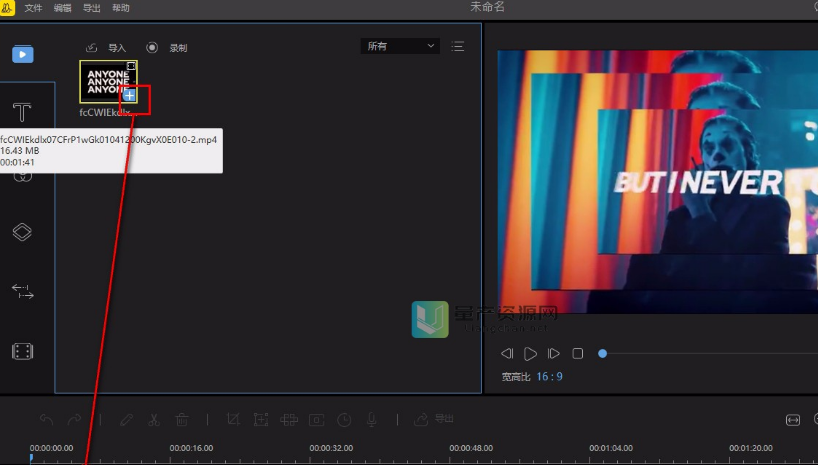
蜜蜂剪辑视频叠附效果设置教程分享
1.打开界面后导入自己需要编辑的文件素材
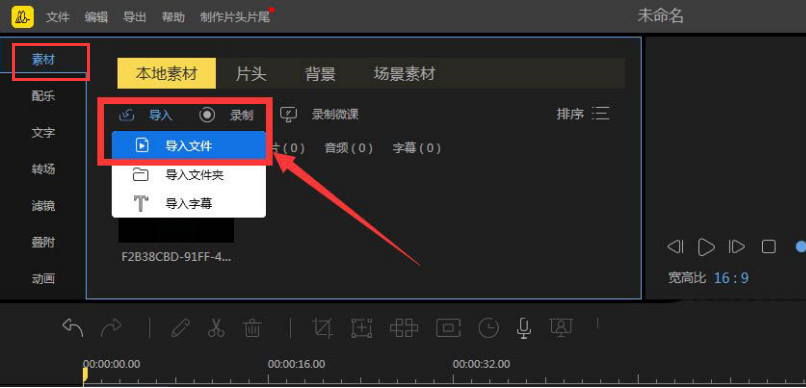
2.随后将素材移动到视频轨道上方
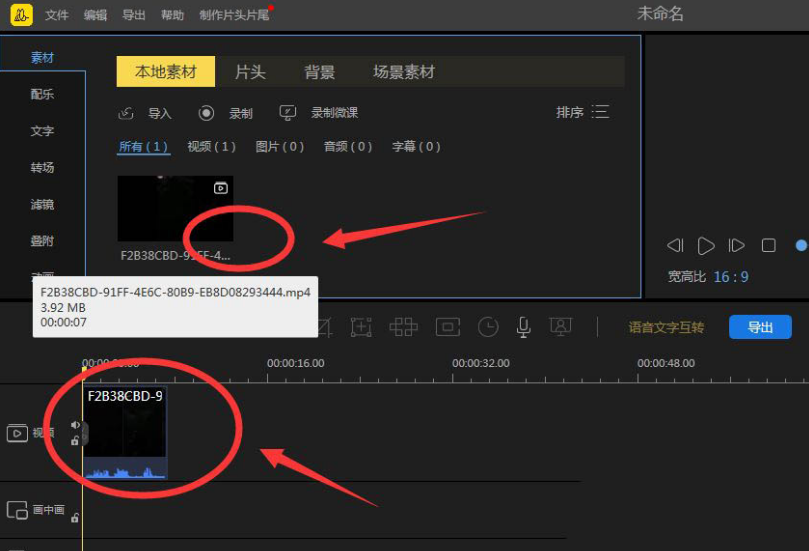
3.在左侧的叠附工具栏中选择自己想要的效果
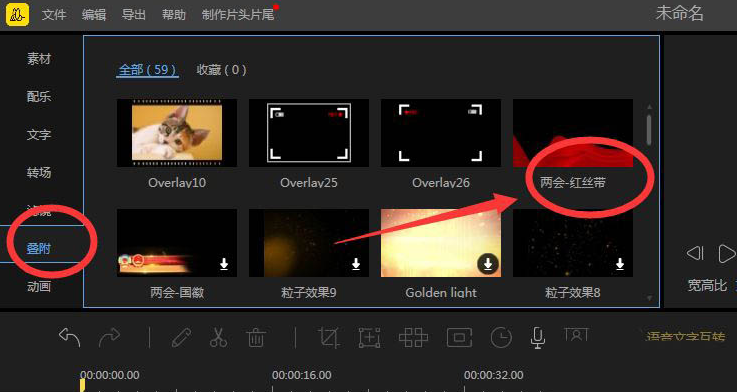
4.选择完毕后点击+号键将效果拖入时间线中
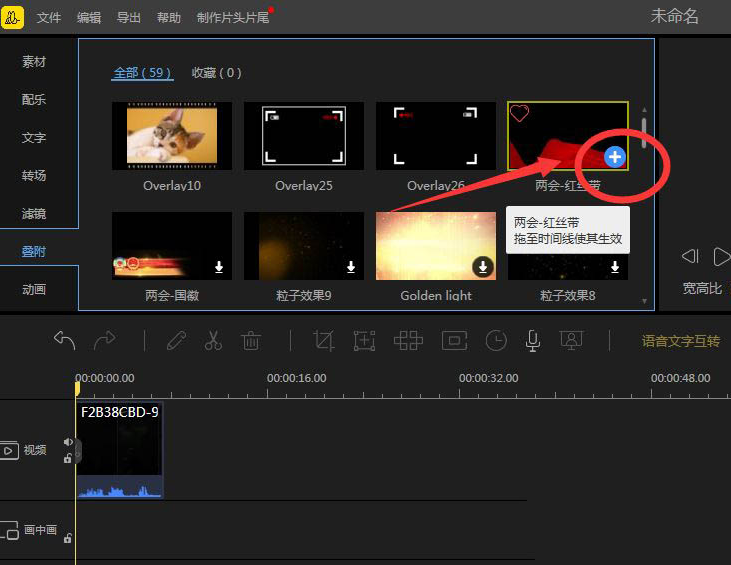
5.最后将效果拉伸到与视频相同长度并保存设置即可
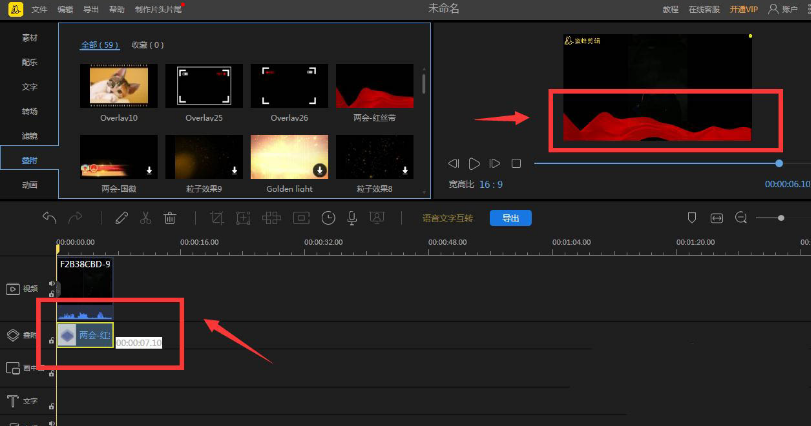
既然你都看到了这里,说明你跟IE浏览器中文网站缘分很深,没什么事的话就常来看看吧。
